仮想通貨を使って取引する際、なるべく大手の取引所を使いたいと考えますよね。
もし大手の取引所を探しているのであれば、Gate.io(ゲート)はいかがでしょうか。
Gate.io(ゲート)は2013年に中国で開設された取引所で、扱っている銘柄数が1,400種類以上と非常に多かったりセキュリティが強固だったりします。
そして同取引所に興味が出てくれば、使い方も知りたいですよね。
本記事では世界的に有名な仮想通貨取引所Gate.io(ゲート)の使い方について、メリット・デメリットやスマホアプリにも触れながら解説していきます。
Gate.io(ゲート)とは|基本情報を解説
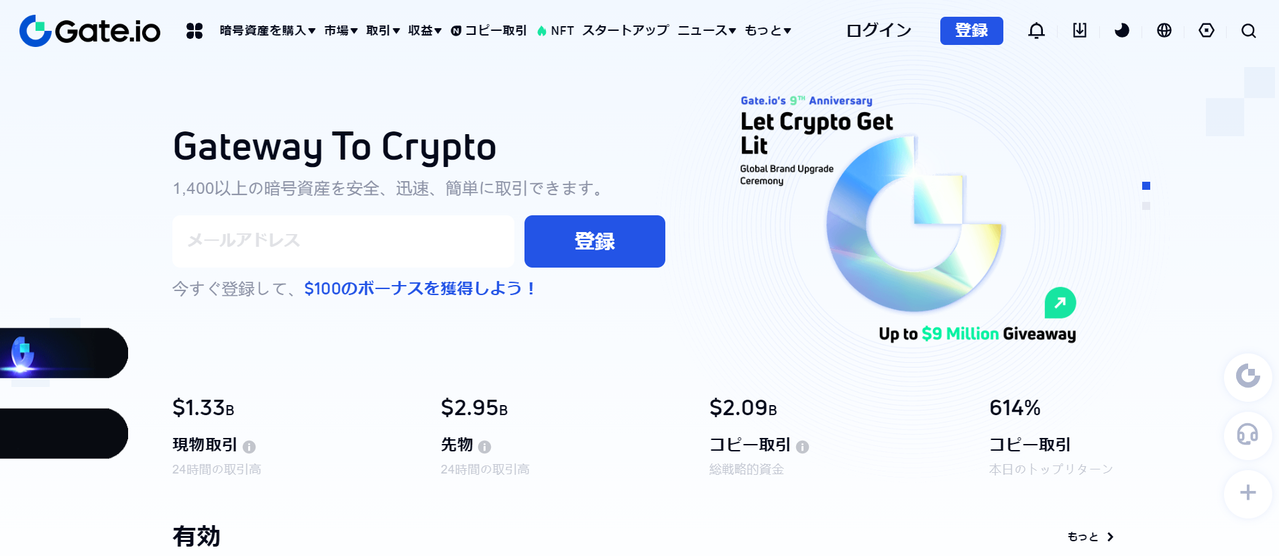
| 項目 | 詳細 |
|---|---|
| 設立年 | 2013年 |
| 取り扱い通貨数 | 1,400種類以上 |
| ユーザー数 | 100万人以上 |
| スマホアプリ | iOS・Android版ともにあり |
| 取引手数料 | 通貨による |
| 入出金手数料 | 出金時のみネットワーク手数料発生 |
| 日本語対応 | 一部対応 |
| 独自トークン | GT(Gate Token) |
| 公式サイトURL | https://www.gate.io/ja/(日本語一部対応版) |
Gate.io(ゲート)とは、2013年に中国で発足した仮想通貨取引所です。
世界にある取引所の中では比較的長い歴史を持っています。
2024年現在、の取り扱い通貨数は1,400種類以上、ユーザー数は100万人以上と規模は世界有数です。セキュリティの高さや入出金時手数料が発生しないといった強みもあります。
なお日本語には一部対応していますが、細かい点で非対応のため英語の知識があると良いでしょう。
また日本人(日本国内在住者)は現物取引サービスしか利用できません。
Gate.io(ゲート)を使うメリット4つ

Gate.io(ゲート)を仮想通貨取引の中で使っていく際、メリットを知っておくとうまく使いこなせそうですよね。
同取引所のメリットとして、以下の4つがあります。
扱う仮想通貨が1,400種類以上と多い
まず扱っている仮想通貨の銘柄が約1,400種類に及ぶ点です。
世界中で開発された数多くの銘柄を扱っているため、ビットコインやイーサリアムのようなメジャーなものはもちろん、かなりマイナーなものも扱っています。
特にマイナーなものについては、将来性が高く利益を多く出しそうなものも見つかるでしょう。注目度が抜群に高いものや自分が好みに感じるような銘柄を見つける上で、Gate.ioは非常におすすめです。
ちなみに他と比べた場合、Uniswapで1,200種類、バイナンスでも600種類以上となっています。
銘柄数の豊富さでは世界屈指となっている点はGate.ioの強みと言えるでしょう。
本人確認(KYC)なしで利用できる
またGate.io(ゲート)は、利用登録の際に本人確認(KYC)が不要です。メールアドレス1つあれば、わずか10分程度で口座開設手続きが完了します。
登録前に気になる銘柄を見つけた場合でもいち早く取引に参加できるため、急いでいる方にとっては大変使い勝手が良いです。ちなみに本人確認を進められる場合はありますが、任意となっています。
ただ大口で取引したい場合は、時間が空いている時でも良いので本人確認しておくのもおすすめです。
入金・出金時の手数料が無料
さらにGate.io(ゲート)では、入金・出金時の手数料が掛かりません。
国内の取引所で買った仮想通貨を入金したり、取引所で得た利益を持ち出したりする際に余計なコストを取られずに済みます。
厳密には出金時にネットワーク手数料が発生する点だけに注意していれば、無駄な出費を抑えたまま取引できるでしょう。
他の取引所で入金・出金手数料が掛かるケースがあることを考えれば、大きなメリットです。
セキュリティが非常に強固
最後にGate.io(ゲート)はセキュリティが非常に強固であることも評判になっています。
複数回の電子署名・二段階認証・コールドウォレット(オフラインで使えるウォレット)の導入がポイントです。
仮想通貨取引所ではハッキング事件が起こって価格が暴落することもしばしばあります。
しかしGate.ioは様々なセキュリティ対策が施されているため、余程のことがない限りは安心して利用できる取引所です。
Gate.io(ゲート)を使うデメリット3つ


Gate.io(ゲート)には取り扱い銘柄の多さやセキュリティの強さといったメリットがありますが、一方でデメリットもいくつかあります。
日本人ユーザーにとって見逃せない点もあるため、合わせてお読みください。
日本では取引が制限されている
まずGate.io(ゲート)は日本での取引が制限されています。
日本国内に居住している場合、利用できる取引は原則現物取引だけです。
つまり仮想通貨同士の交換のみにしか対応していないため、レバレッジを活用して大儲けすることはできません。
期待できそうな銘柄に交換し、価格上昇を見込んで保有(いわゆるガチホ)するのが現実的な活用法でしょう。
なお現物取引に加えてステーキングやエアドロップ参加もできるため、合わせて利用してみてください。
サイトの大部分が日本語非対応
またサイトの大部分が日本語非対応になっています。
一応日本語版はリリースされているものの、メインページの表示や上のタブなど利用に必要な部分だけが日本語表記されている状態です。
取引所の紹介ページなど細かい部分は英語表記になっているため、一定以上の英語力があると便利でしょう。
加えてヘルプやチャットも基本英語で意思疎通を行います。英語に長けた知人・友人の力を借りるのもおすすめです。
取引手数料が高め
さらにGate.io(ゲート)を利用する際、取引手数料が高めという問題にぶつかります。
特に初回の取引では、双方で取引額の0.2%分の手数料が発生する仕組みです。
0.2%という相場は世界各地の取引所の中ではやや高い方に入ります。1回あたりで同じ割合の手数料が発生する分、やや使いにくさも感じるでしょう。
ただ取引手数料は1ヶ月の取引金額やGT(Gate.ioの独自トークン)の保有量が多いほど下がっていきます。
日頃からまめに取引すれば、手数料を気にせずに済むでしょう。
Gate.io(ゲート)の口座開設・登録方法【6ステップ】


Gate.io(ゲート)を今後利用していく場合、口座開設の流れをマスターしておくのがおすすめです。
口座開設や利用登録は、以下の6ステップに沿って進めていきます。
公式サイトにて「登録」ボタンを押す
まずGate.io(ゲート)の公式サイトにアクセスしましょう。
サイトを開いた後は、右上の方にある青色の「登録」ボタンを押します。ちなみにサイトが日本語表記ではない場合は、地球マークで言語を日本語に設定しましょう。
ボタンを押すと、次で解説するアカウント作成のページに移り、利用登録が始まる流れです。
必要事項を入力
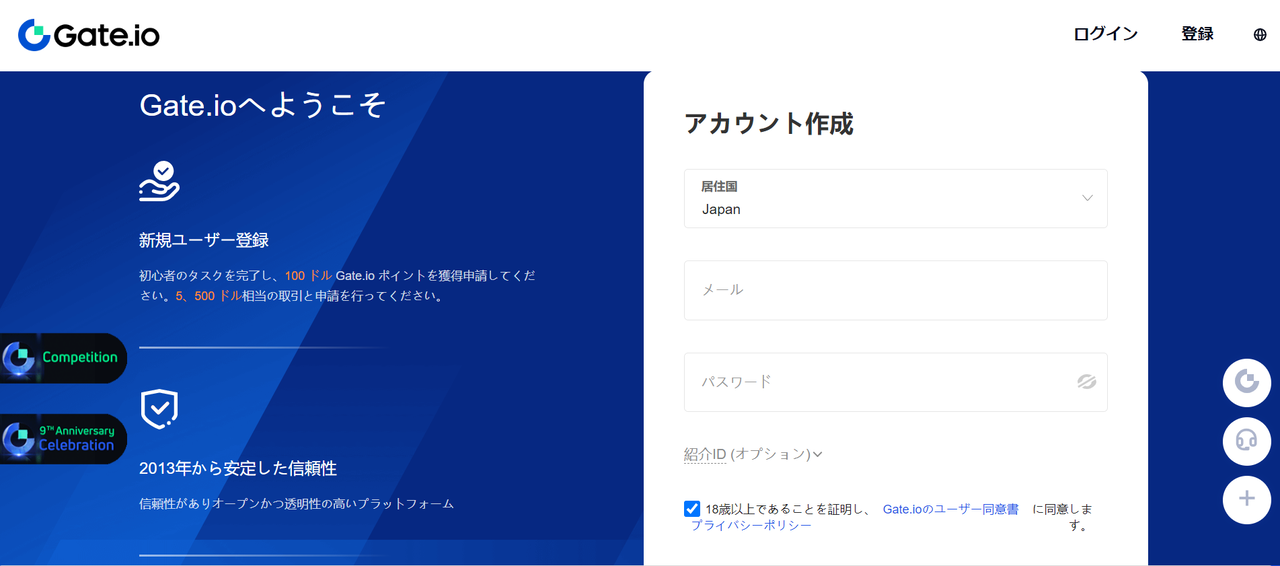
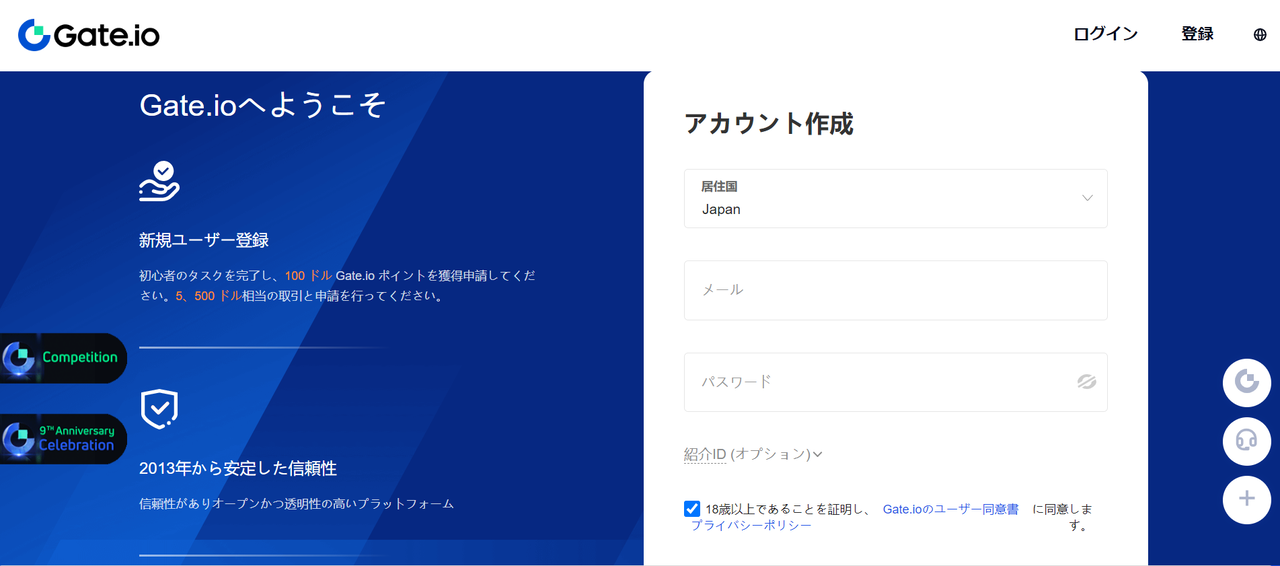
登録ボタンを押すと、画像のようなページに移動します。
右側に必要事項を入力するフォームがあるので、順番に入力していきましょう。
必要事項は居住国・メールアドレス・パスワードの3つだけです。居住国が日本の場合は「Japan」を選びましょう。またパスワードは数字を含めて8文字以上で設定します。
3つとも入力した後は「アカウントを作成」ボタンを押しましょう。
メールアドレス認証・確認
「アカウントを作成」ボタンを押すと、登録したアドレスに運営からメールが届きます。
メールを開き、中にあるアドレスのリンクを押しましょう。
続けてログインしメールに記載された6桁の数字を入力すれば、認証と確認の手続きが完了です。
同時に現物取引などが利用できるようになります。
資金(出金)パスワードを設定
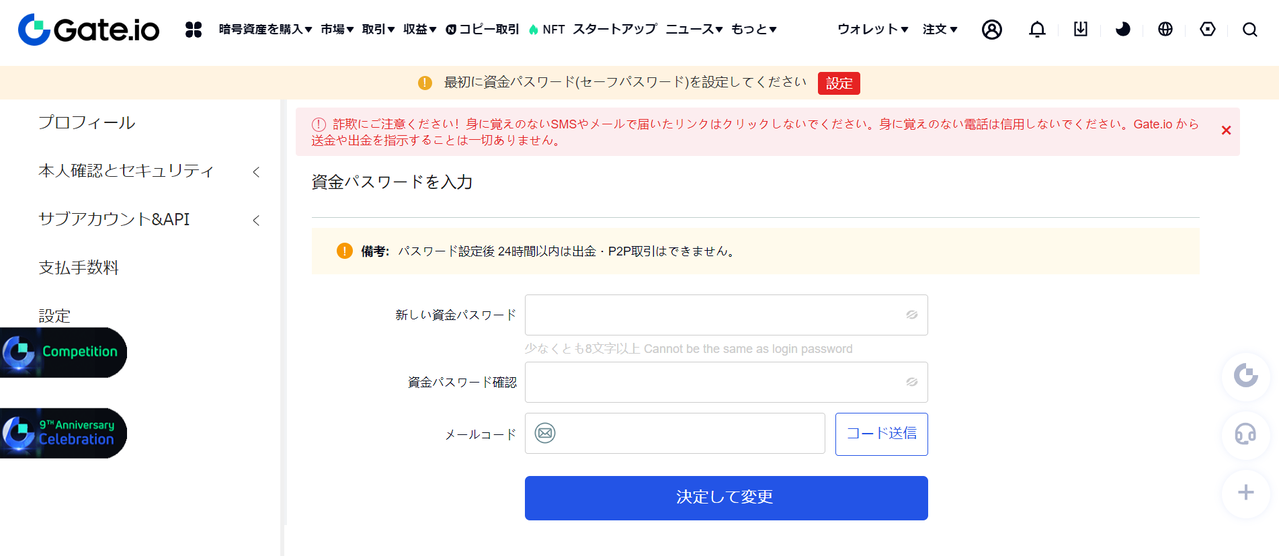
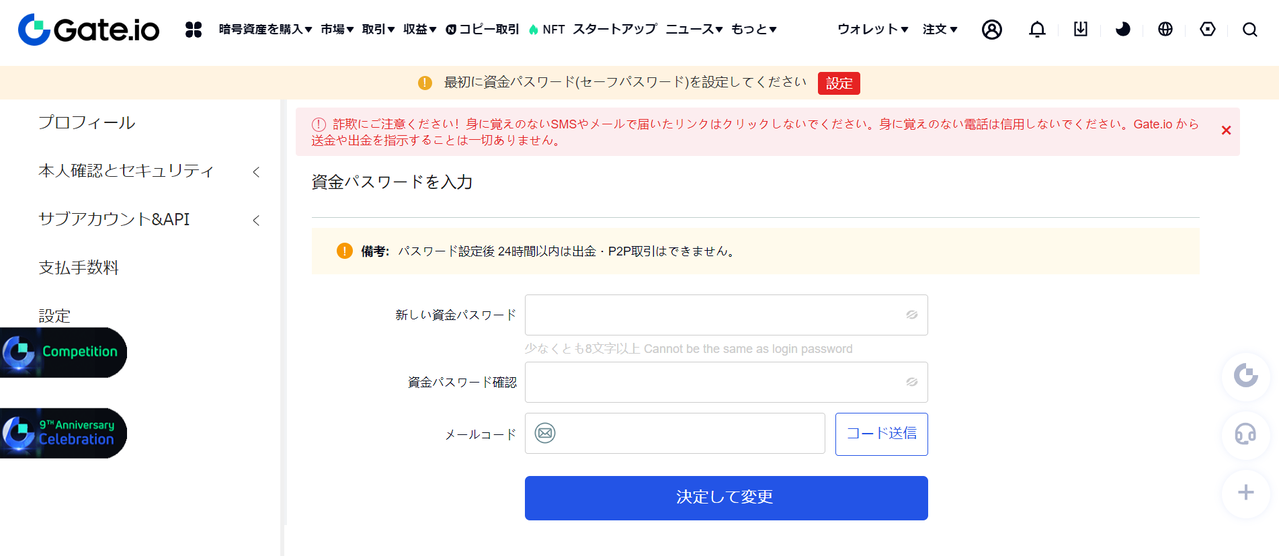
アカウント作成がひとまず完了した後は、続けて資金パスワードを登録しましょう。
資金パスワードは取引した仮想通貨の出金時に必要です。つまり取引で出た利益を日本円で手にする際に欠かせません。
資金パスワードも最低8文字以上で設定します。2つ目の確認フォームに入力したら、右下の「コード送信」ボタンを押します。
次に登録したアドレスに届いた6桁のメールコードを入力すれば完了です。
二段階認証でセキュリティ強化
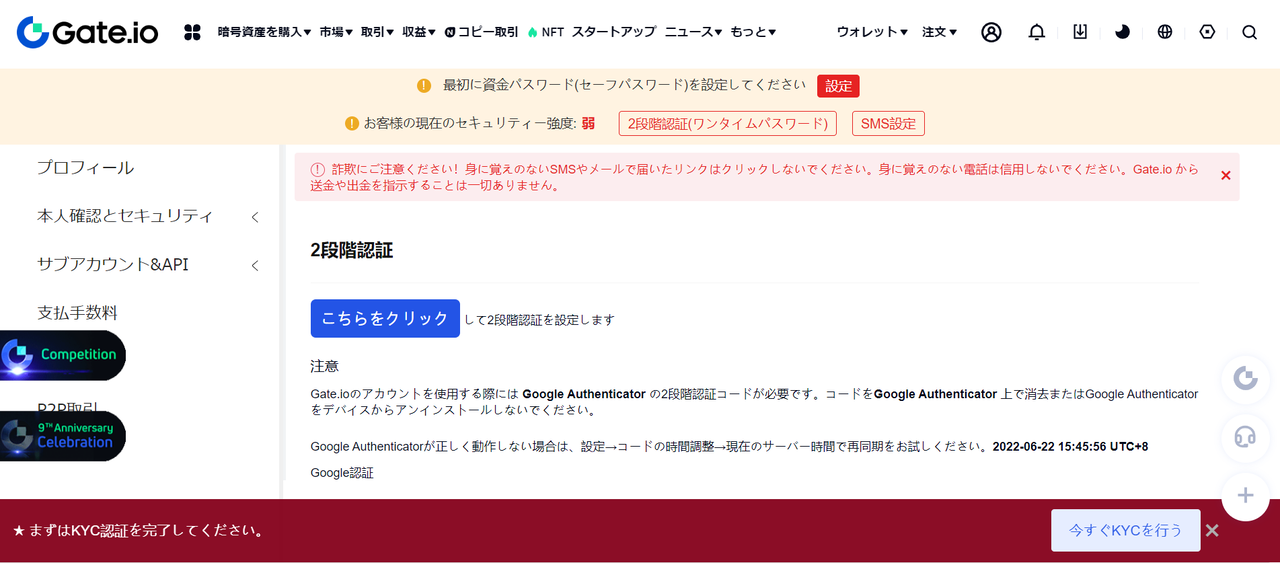
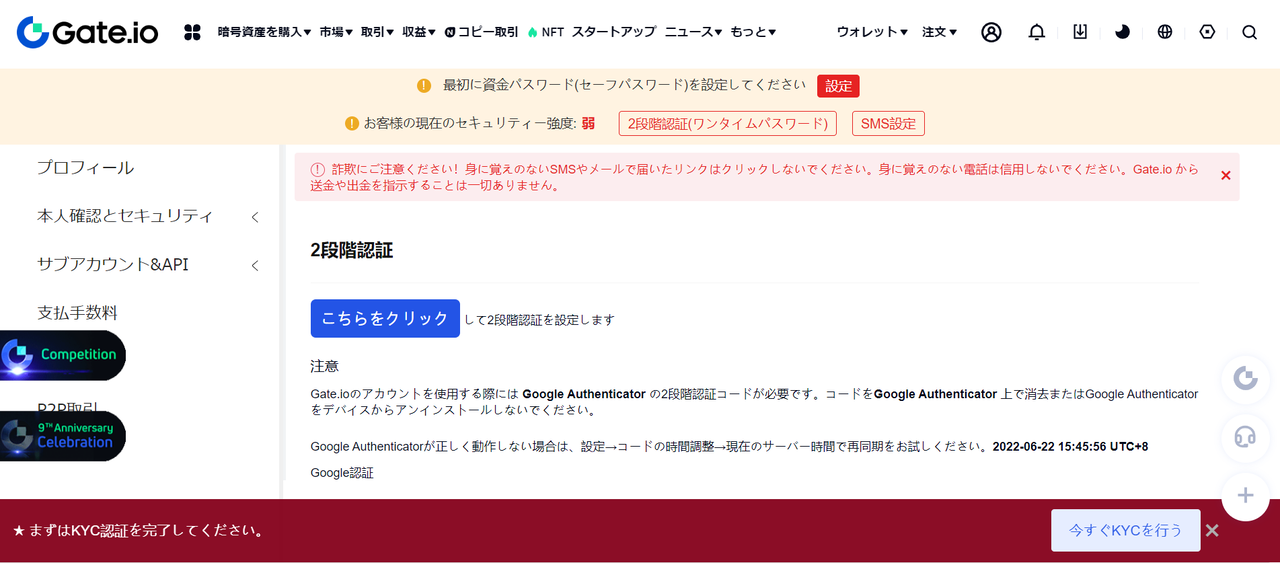
さらに二段階認証も行っておくと良いでしょう。
二段階認証はログインや出金の際に適用すれば、安全性が大幅に高まります。なお設定前に「Google Authenticator」アプリをインストールしておくと便利です。
設定の際はログインしてからアカウントページに移動し、「セキュリティ検証」を選びましょう。続けて「二段階認証」画面に移って「こちらをクリック」も押します。
以降は指示に従って入力などを進めていきましょう。ワンタイムパスワードや認証コードなどを入力した上で有効化すれば完了です。
取引開始
二段階認証まで終われば、いよいよ取引を始められます。
ただ日本円を直接入金することはできないため、前もって国内取引所の口座開設や仮想通貨の購入が必要です。
国内取引所で仮想通貨を購入した後は、Gate.ioのアカウント宛に送金します。仮想通貨が届けば、現物取引やステーキングなどが可能です。
なおコインチェックの口座開設の方法や購入方法などは、以下をご覧ください。
コインチェックの口座開設~入金の手順
(タップで開きます)
Coincheck(コインチェック)の口座開設から入金の手順を3つのステップで解説します。
- コインチェックで口座開設
- ウォレットを作成
- 暗号資産購入~ウォレットに入金
【コインチェックの口座開設方法】
まずはコインチェックの公式サイトに飛び「会員登録」をクリックします。
\ 国内ダウンロード数No.1* /
※ 対象:国内の暗号資産取引アプリ 期間:2019年1月~2023年12月 データ協力:App Tweak
次に下の画面の赤枠部分を入力します。「メールアドレス」「パスワード」をそれぞれ設定し、「私はロボットではありません」の部分にチェックを入れ「会員登録」を押して進みましょう。
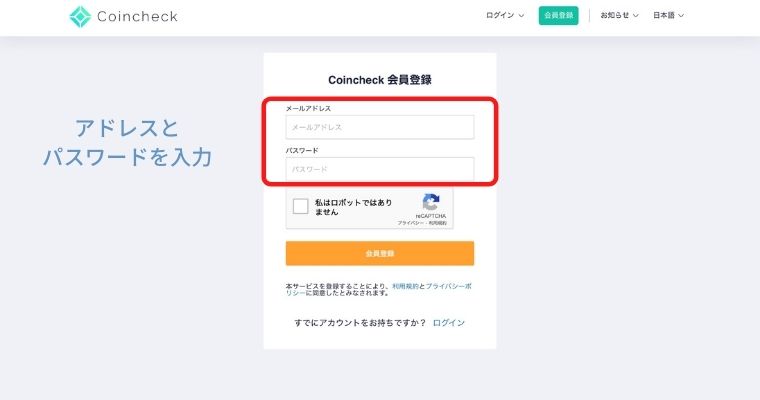
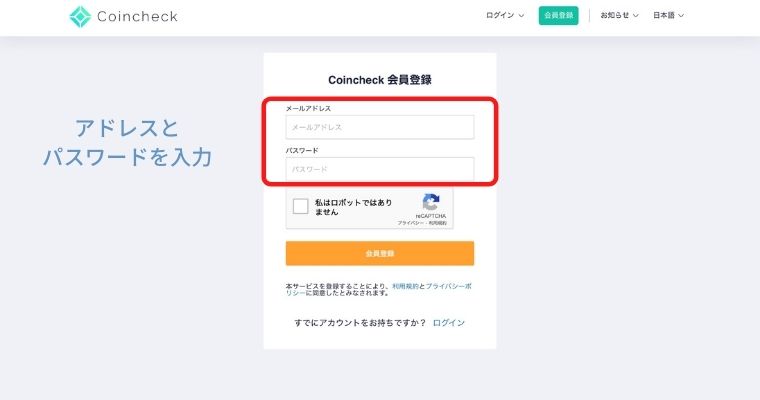
会員登録ボタンを押すと、先ほど入力したメールアドレスにメールが送られてきます。メール内のURLをクリックすると、下記のページに遷移します。
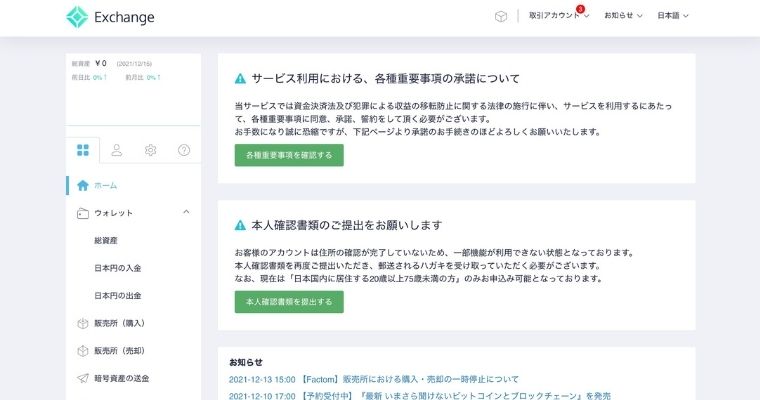
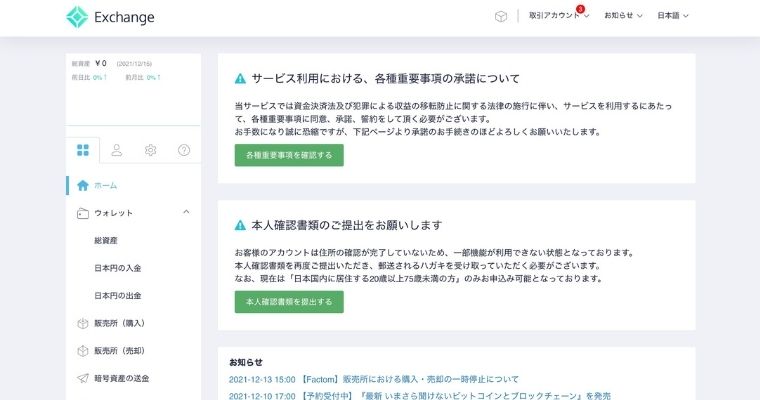
次に本人確認を実施します。全てWEBで完結しますので、そんなに時間はかかりません。
下記の赤枠の「本人確認書類を提出する」をクリック。


クリックすると下記画面に移行します。自身の受信できる電話番号を入力し、電話番号にSMSで送られてくるコードを入力しましょう。
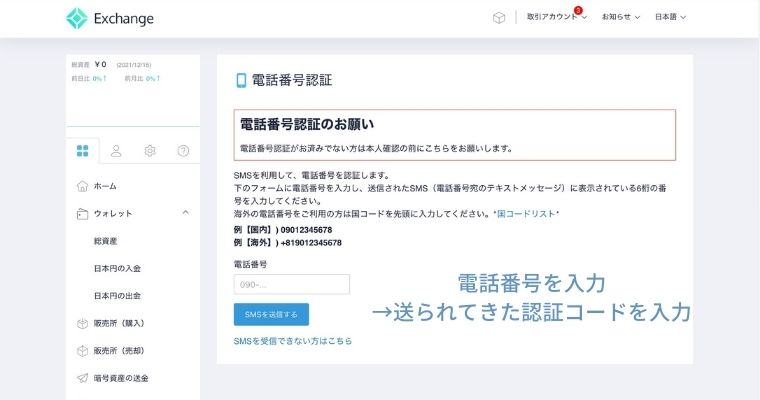
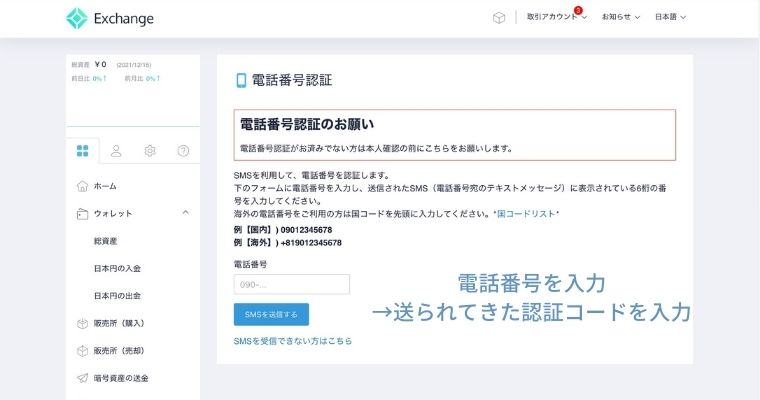
認証コードが受理されれば電話番号登録は完了です。
次にまだ本人確認が終わっていないので、再度「本人確認書類を提出する」をクリックします。


クリックすると先ほどとは違うページに遷移します。次に提出するのは本人確認書類で、アプリを使って申請していきます。
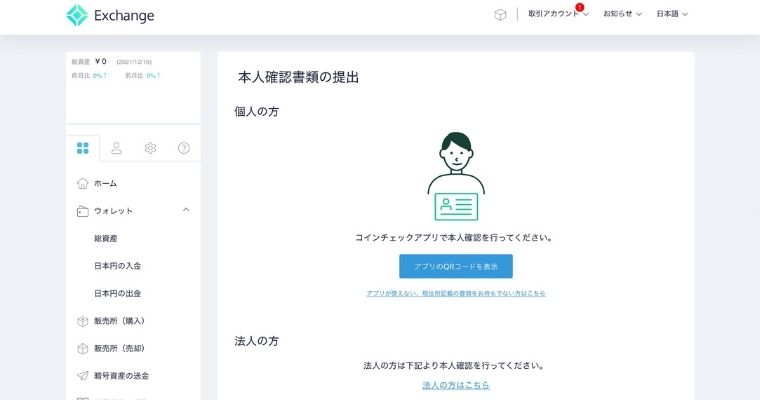
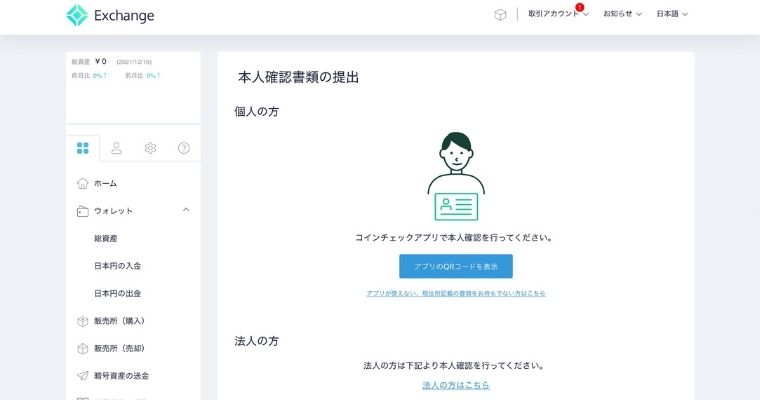
上記の「アプリのQRコードを表示」を選択すればQRが表示されますので、アプリで開き、順次進めていけば登録は終了です。
なお、本人確認書類は下記の書類が該当しますので、必要なものを準備しておいて下さいね。
- 運転免許証
- パスポート・在留カード
- 特別永住者証明書
- 運転経歴証明書
- 住民基本台帳カード
- 個人番号カード
【ウォレットの作成方法】
次にウォレットの作成方法を解説します。
まずはGoogleが提供しているWebブラウザの1つであるChromeを開き、メタマスクの公式HPに移動します。
下記のページに移行したら、赤枠部分の「拡張機能を追加」をクリック。
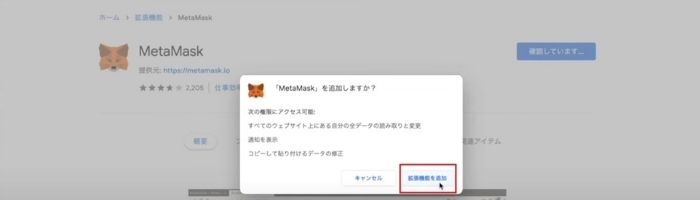
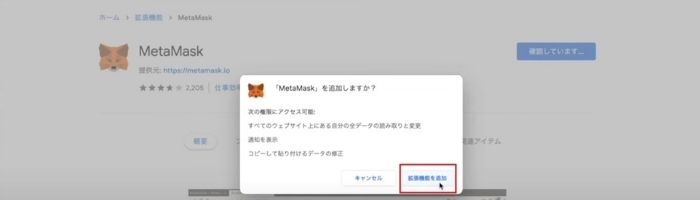
追加すると、Chromeの右上の画面からメタマスクが開けるようになります。
次にメタマスクを選択し「開始(Get Started)」をクリックしましょう。
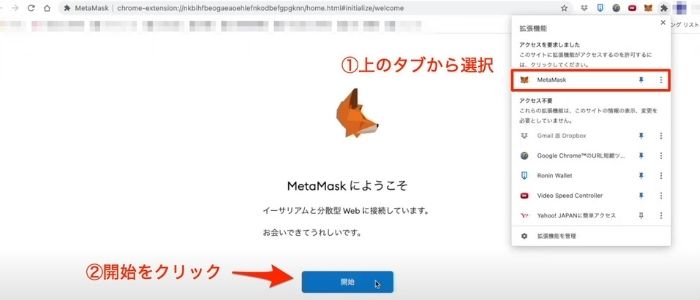
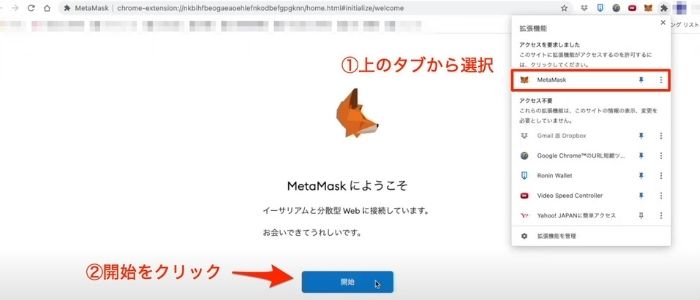
メタマスクの「開始」をクリックすると、下記画面の「MetaMaskが初めての場合」というページに移動しますので、右側の「ウォレットの作成(Create a Wallet)」をクリックします。
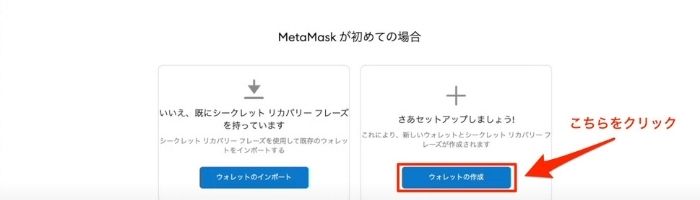
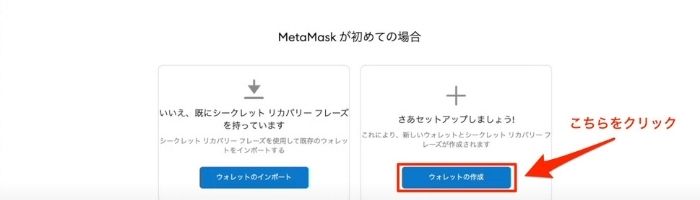
ウォレットの作成をクリックすると、下記のような「MetaMaskの品質向上へのご協力のお願い」というページに進みます。
ここは内容を軽く確認し「同意します(I agree)」をクリックして次に進みます。
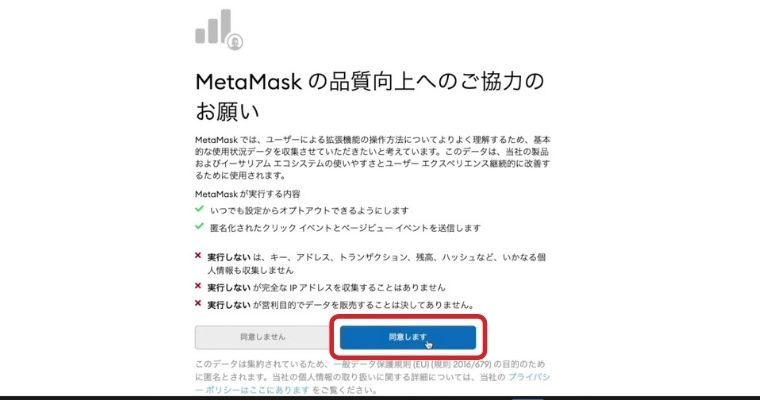
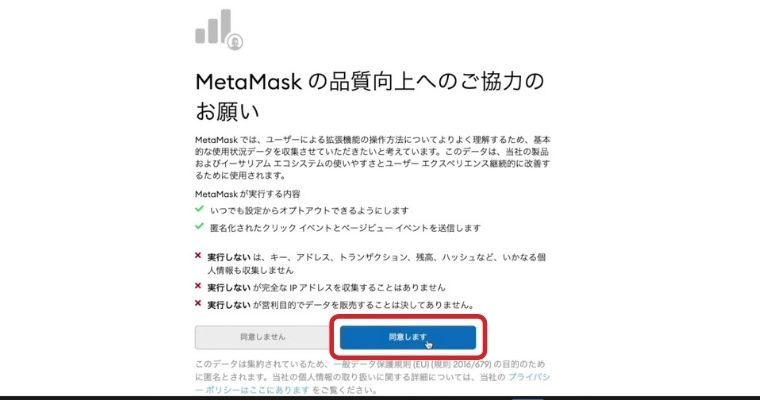
同意を選択すると、パスワード設定に移行します。
下記画像の「新しいパスワード」の部分にメタマスクで扱うパスワードを自身で考えて設定しましょう。
入力後「パスワードの確認」で同じパスワードを入力し「使用条件を読んで同意しました」にチェックして「作成」をクリックします。
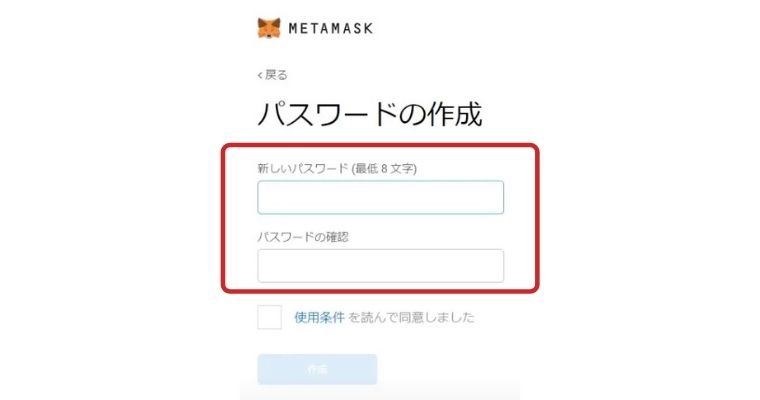
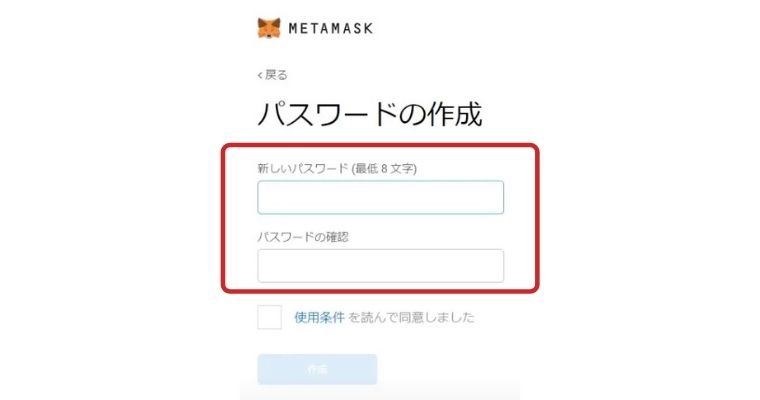
パスワード設定が完了したら、次は「秘密のバックアップフレーズ」の保存・入力を行います。
下記画像の赤枠の部分をクリックすると英単語が12種類表示されます。
これらを後で入力する必要があるので、12種類の単語と順番をコピペして保存しておきましょう。
保存が完了したら「次へ」をクリックします。
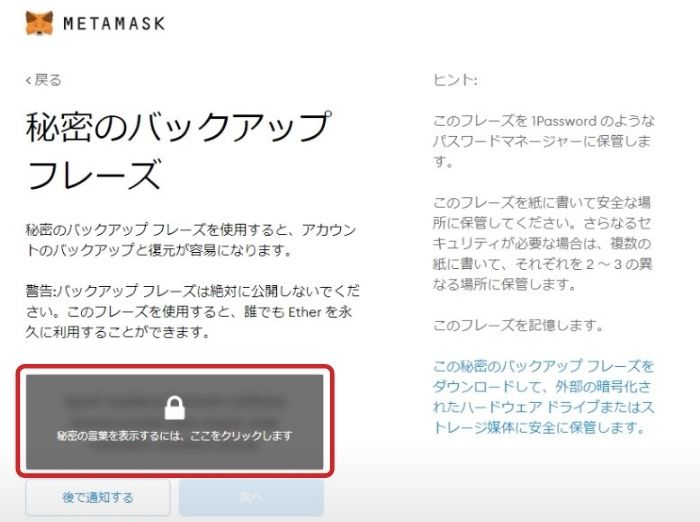
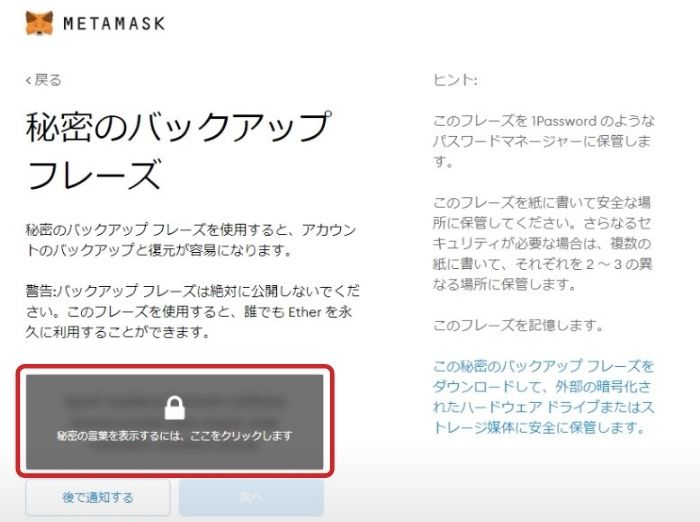
秘密のバックアップフレーズを保存したら、実際にコピーした12種類の英単語を入力していきます。
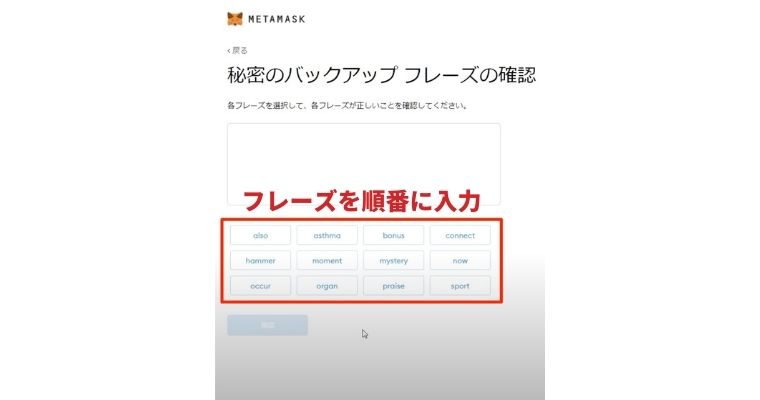
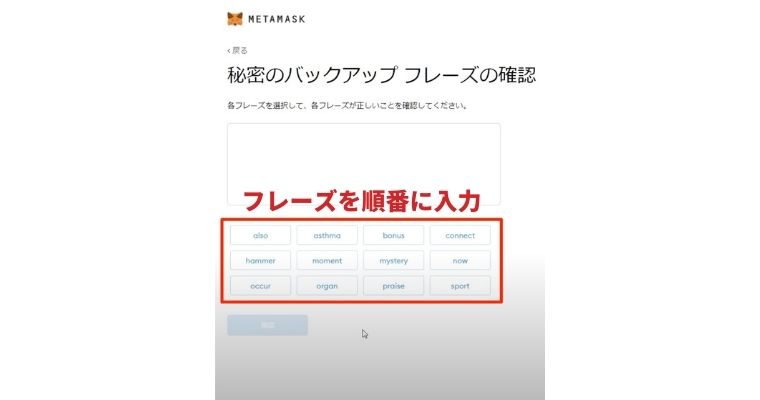
秘密のバックアップフレーズの入力に成功すると下記のように「おめでとうございます」という画面に移行します。
最後に「全て完了」というボタンを押せば設定完了です。
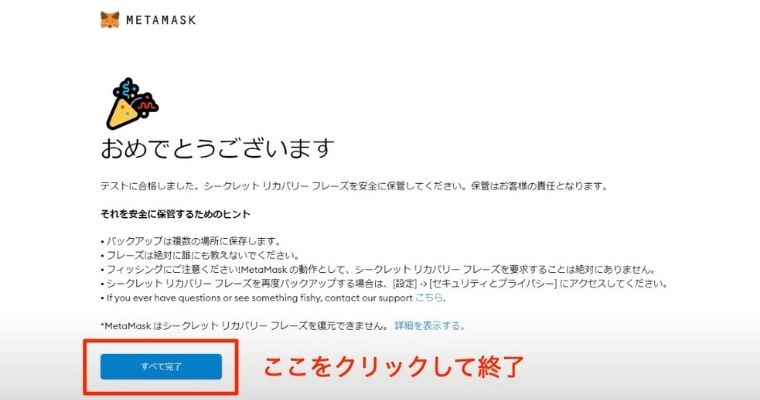
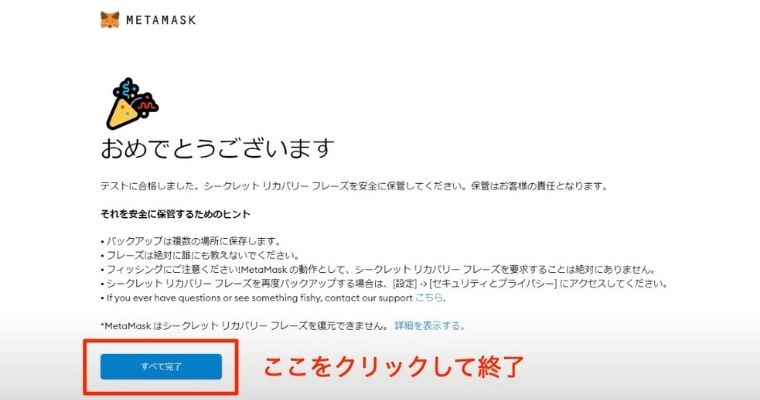
再度言いますが、メタマスクは「パスワード」と「秘密のバックアップフレーズ」を保存しておく必要がありますので、しっかり保存しておいてくださいね。
【暗号資産購入~ウォレットに入金】
次にコインチェックで暗号資産を購入し、取引所からウォレットに入金する方法を解説していきます。
ますはコインチェックのホーム画面を開き「販売所(購入)」をクリックします。
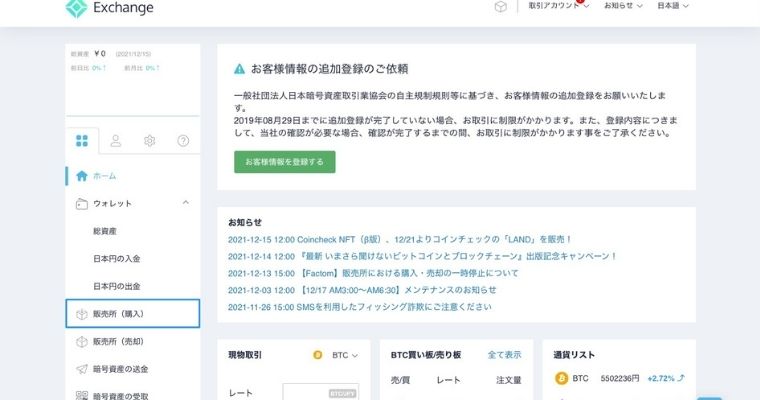
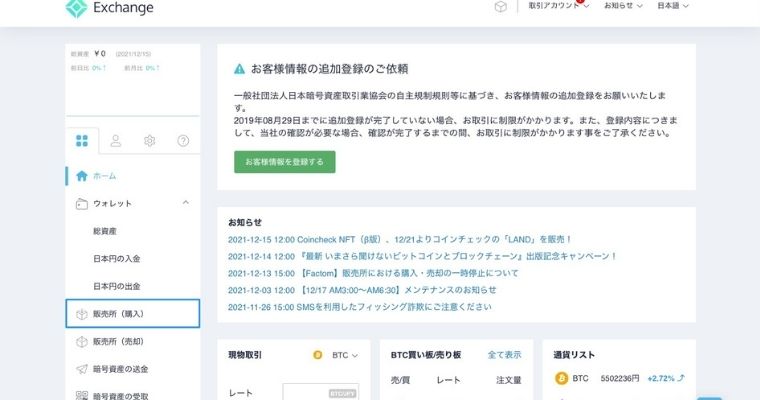
クリックすると販売所(購入)のページに移動します。
基本的に取引所で暗号資産を購入する時はこのページに移動するので、覚えておきましょう。
今回はイーサリアム(ETH)を購入するので、下記画像の赤枠部分の「ETH」を選択し「購入する」をクリックします。
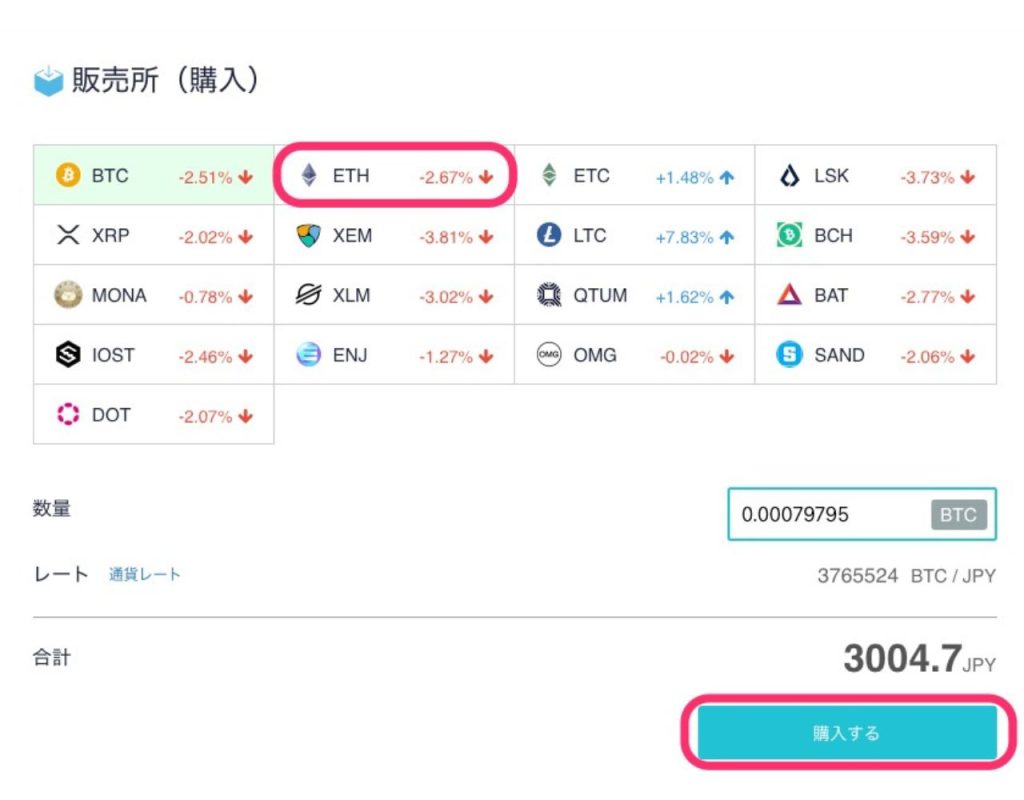
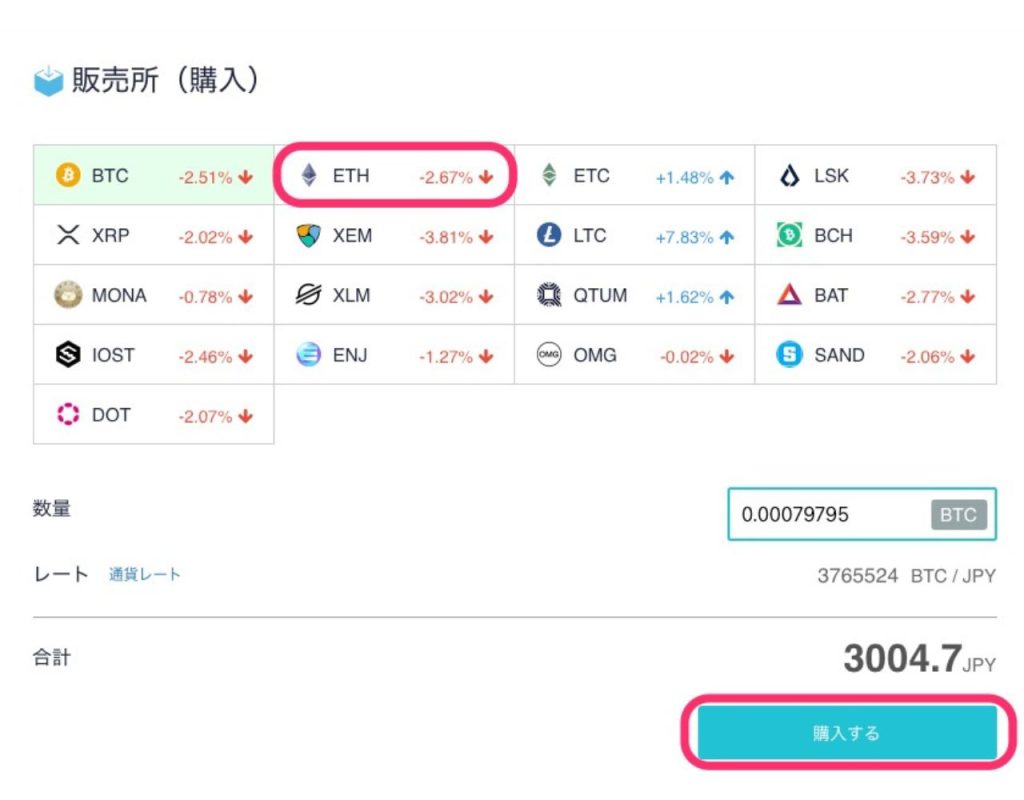
これで暗号資産の購入は完了です。次に実際に購入した通過をウォレットに送金していきます。
再度コインチェックのホーム画面を開き、下記画面の青枠の「暗号資産の送金」をクリック。
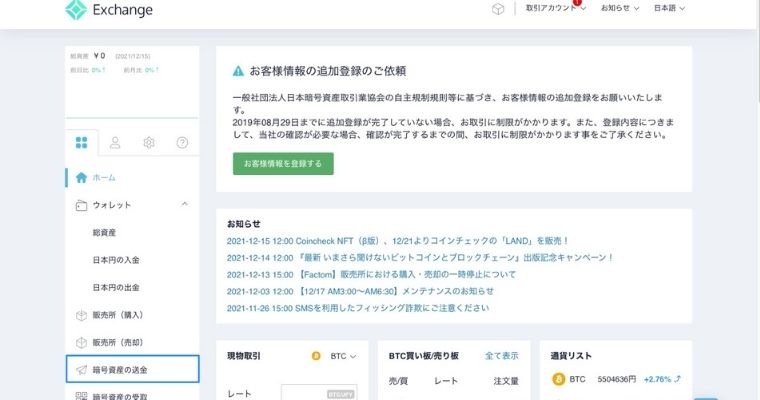
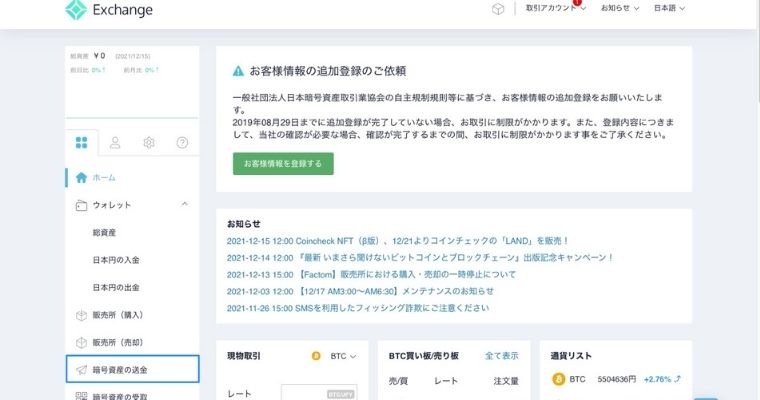
クリックすると実際に送金する画面に移動します。送金リストに宛先を追加し「送金する」ボタンを押せば完了です。
送金リストの追加については下記の画像を参考にして下さい。新規ラベルには自身が分かりやすいような名前を、新規宛先には先ほど登録したメタマスクのアカウント名をコピペします。
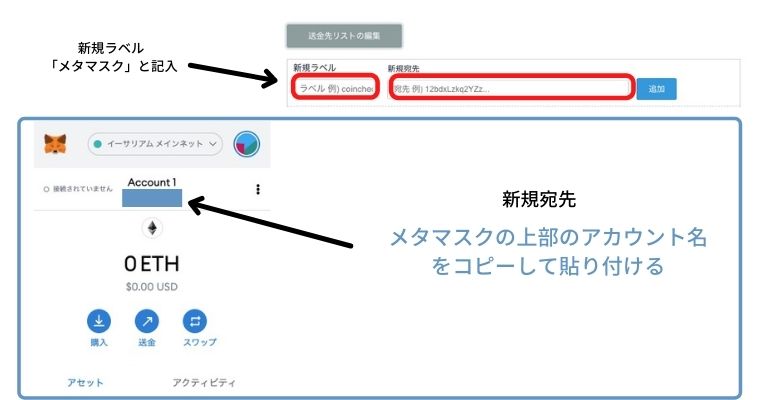
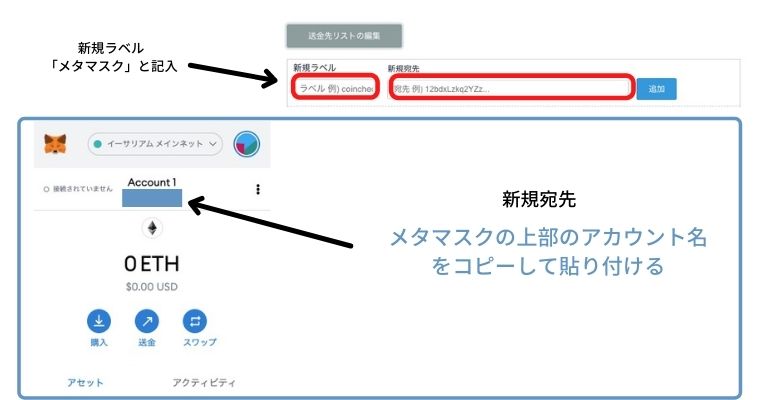
拡張機能のメタマスクを開き、画面上部のアカウント名の部分を貼り付ければ送金先リストの作成は完了です。
これで「送金する」をクリックすれば送金は完了になります。
【PC版】Gate.io(ゲート)の使い方を3つ解説


Gate.io(ゲート)が登録できたところで、早速使い方が気になりますよね。
まずはPC版での同取引所の使い方から見ていきましょう。主に以下の3つです。
基本は現物取引
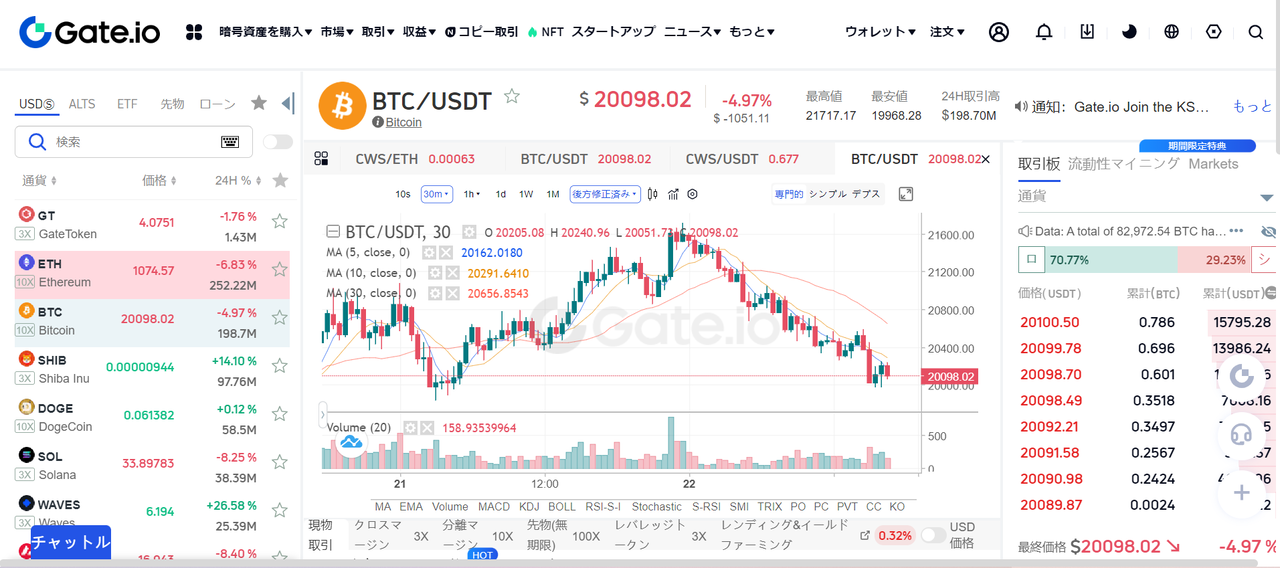
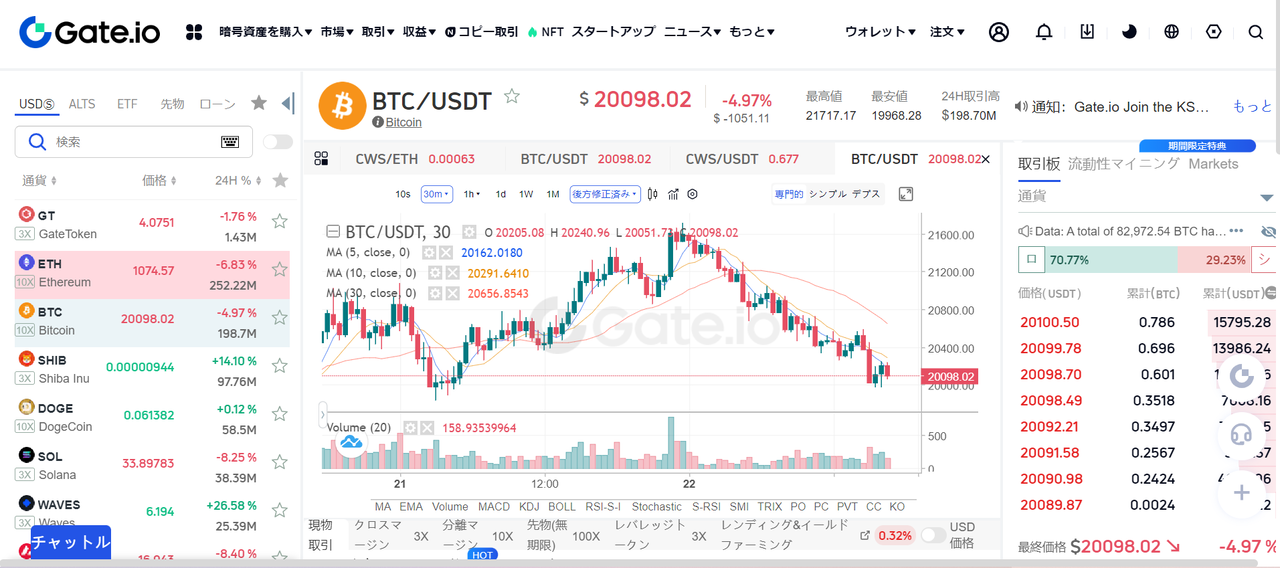
Gate.io(ゲート)を日本国内居住者が利用する場合、基本的には現物取引となります。
現物取引は仮想通貨同士を交換する方法で、国内では扱っていない銘柄を得るために使われるものです。
現物取引を行う際は、「取引」を選んで「現物取引」と進みます。なお「現物取引」に続けて「スタンダード」または「プロフェッショナル」を選べますが、ご自身の志向や経験に合わせると良いでしょう。
続けて移動先のページ左側で欲しい銘柄を検索すると通貨ペアが表示されます。なお右側には必要な通貨の種類が表示されるため、前もって試しに検索した上で必要な種類を確保しておくのがおすすめです。
ペアを選んだら金額を入力し、手数料を確認すると交換できます。
仮想通貨のステーキングもできる
Gate.io(ゲート)では仮想通貨のステーキングができる点も特徴です。ステーキングを行う場合は、上のタブから「資産運用」を選び、真ん中の「ステーキング」で「暗号資産貸付」へと進みます。
そして左側の欄で貸し付ける銘柄を選び、右側の欄で金額と貸付期間を入力しましょう。最後に「OK」ボタンを押せば完了です。
仮想通貨の入金・出金
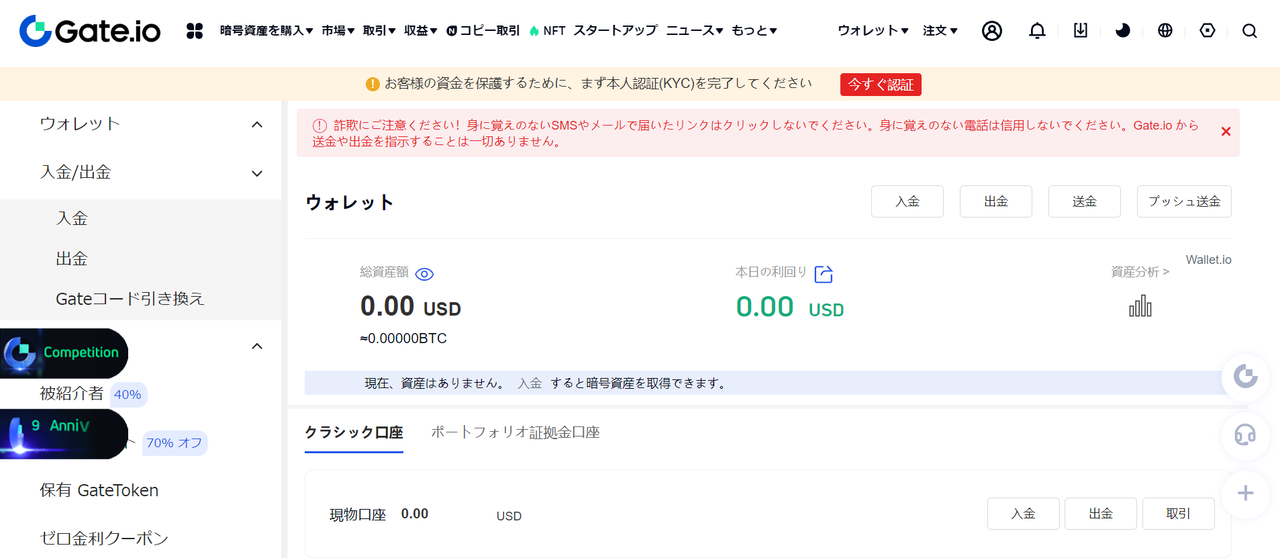
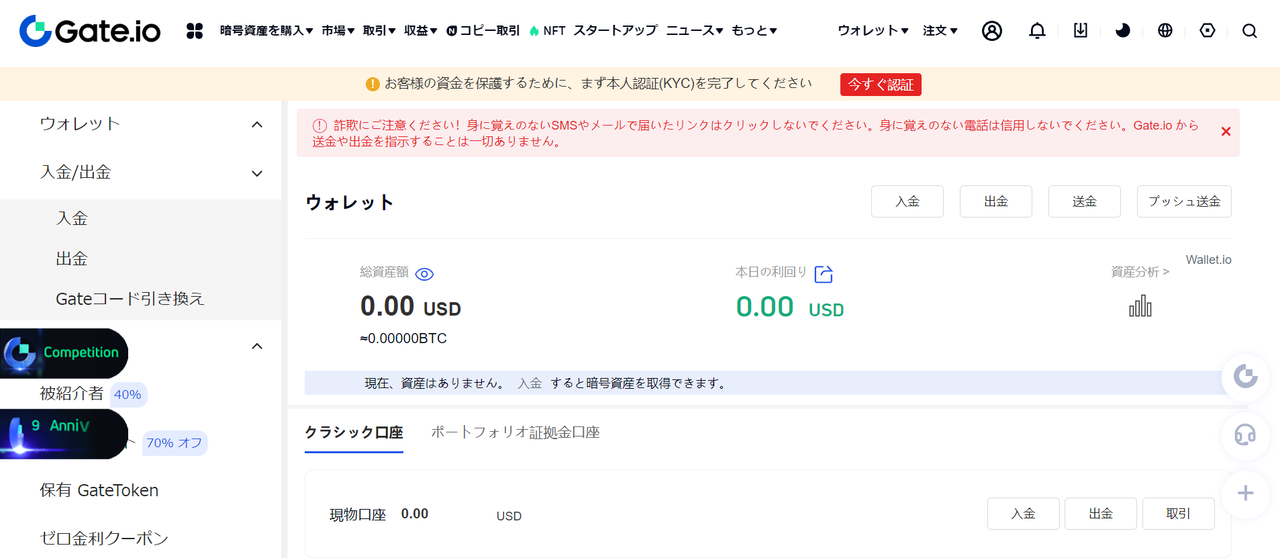
(Gate.io公式サイトより)
もちろん仮想通貨の入出金もできます。入出金を行う際は、「ウォレット」を選んで移動先のページにある左側のタブで「入金」または「出金」を選びましょう。
入金の場合は入金できる仮想通貨の一覧が表示されるため、入れたい銘柄を選択します。続けて出てくる入金アドレスを出金元の出金画面に貼り付けるか、QRコードで読み込んで手続きすれば完了です。
出金についても出金できる銘柄を選び、送り先のアドレスと金額を入力します。加えて資金パスワードを入力して出金ボタンを押せば終了です。
【スマホアプリ版】Gate.io(ゲート)の使い方を3つ解説


Gate.io(ゲート)にはスマホアプリ版もあります。スマホアプリ版の場合、時間や場所に関係なく利用できる点で非常に便利です。スマホアプリ版の使い方も解説しておきましょう。
スマホアプリ版でも基本は現物取引
スマホアプリ版でも基本は現物取引です。しかもPC版に比べると操作も楽になっている上、インストール時点で日本語に一部対応しています。
現物取引を行う場合は最初にログインした後、画面下側に並んでいる通貨一覧から取引したい銘柄を選びましょう。そして「Trade」ボタンをタップし、買いまたは売却を選びます。
いずれかを選んだ後で数量を入力するなど指示通りに進んでいけば完了です。なお入出金はウォレットを選んだ先でできるため、ログイン状態を維持しながら行うようにしましょう。
ステーキングもできる
ステーキングを行う場合は、真ん中に表示されている各項目のうち「More」を選びます。続けて「ステーキングして利益を得る」を押すと、様々なプールが表示されるので好きなものを選びましょう。
なお予め年利と投資期間が記されているので、内容をもとに選ぶのもおすすめです。選んだ後は預け入れる金額を入力して「Subscribe」ボタンを押します。最後に資金パスワードを入力すれば完了です。
通知設定を使いこなせると便利
なおスマホアプリ版では通知設定をオンにしておくと良いでしょう。価格の急上昇または急落した銘柄があった場合、すぐに知らされるためです。
通知があった際、表示された銘柄の情報を見るとうまく運用していく上で役に立つでしょう。
まとめ
Gate.io(ゲート)の使い方を、メリット・デメリットや利用登録の方法も含めてご紹介しました。非常に数多くの銘柄を扱っていたりセキュリティが高かったりするなど魅力が多い取引所と言えます。
実際に利用する際は現物取引やステーキングなど一部機能が使えるだけです。しかし同取引所のメリット・デメリットを理解した上で使えば、うまく運用していけます。
Gate.io(ゲート)は利用登録が比較的短時間で終わる点も魅力です。今後に備えてアカウントの作成から始めてみてはいかがでしょうか。

